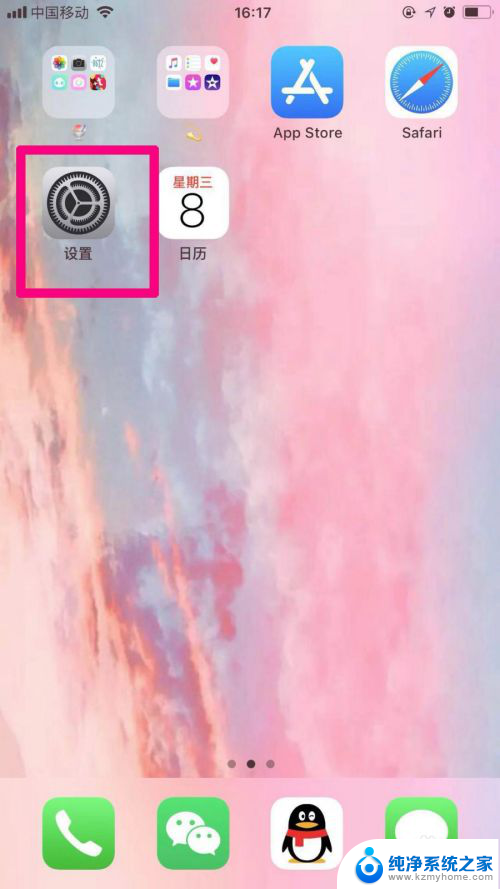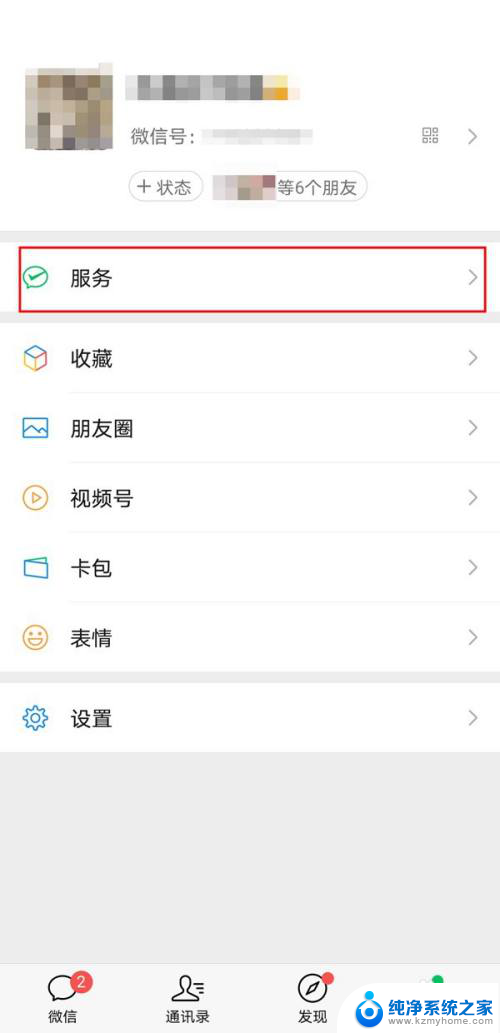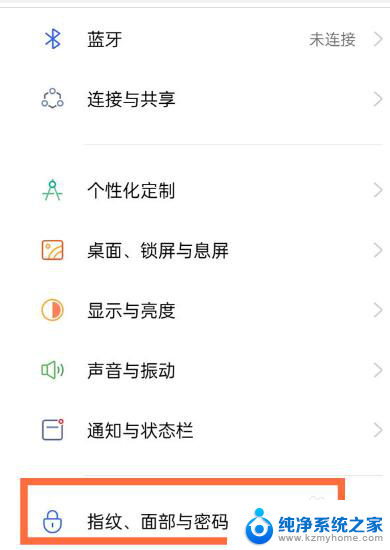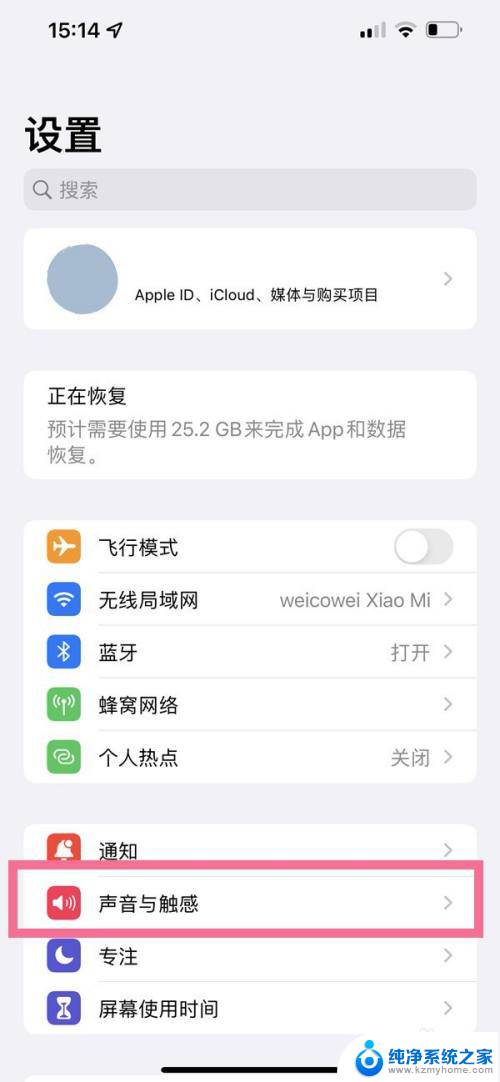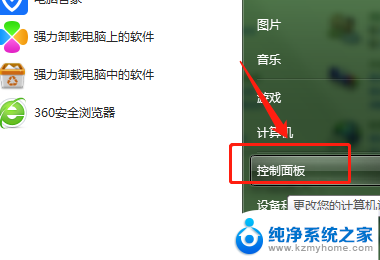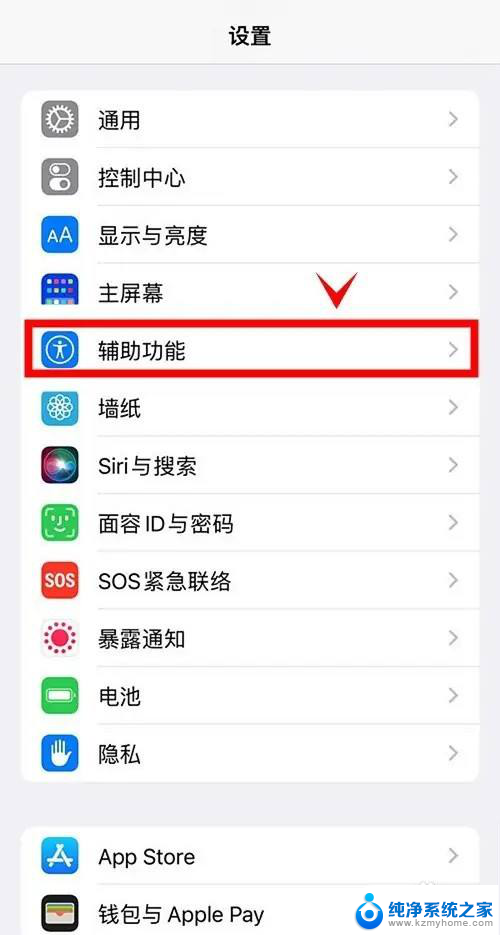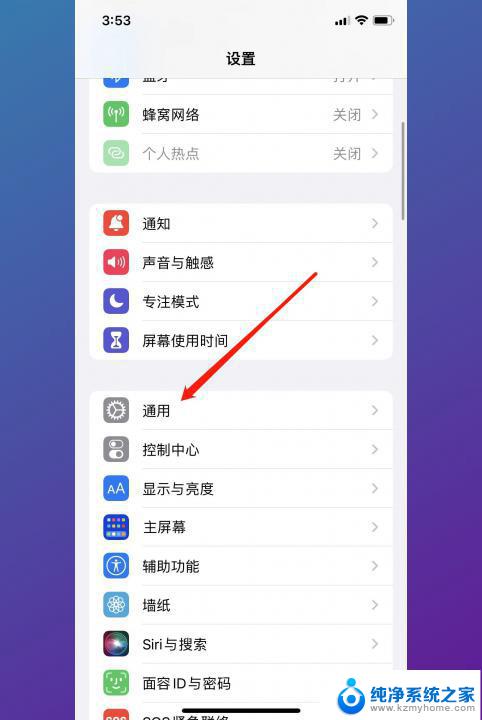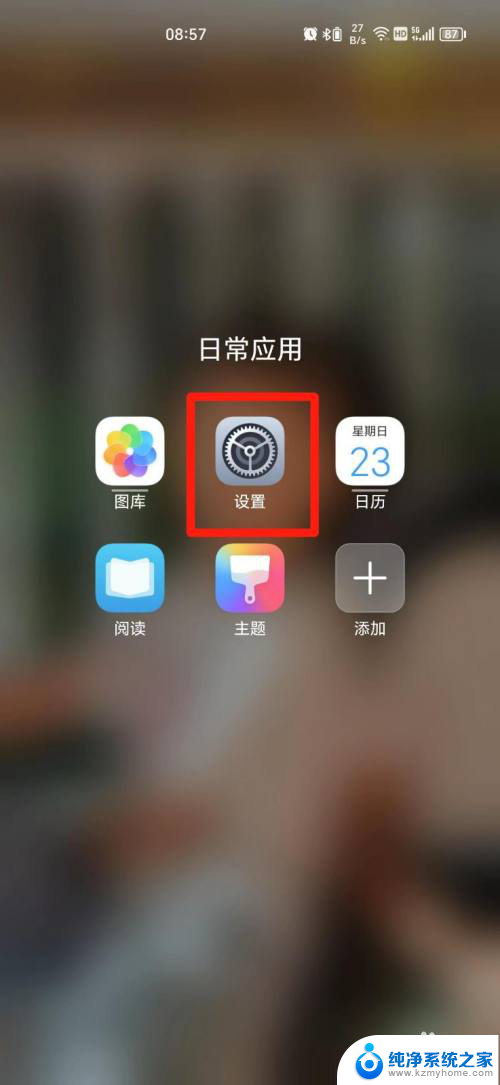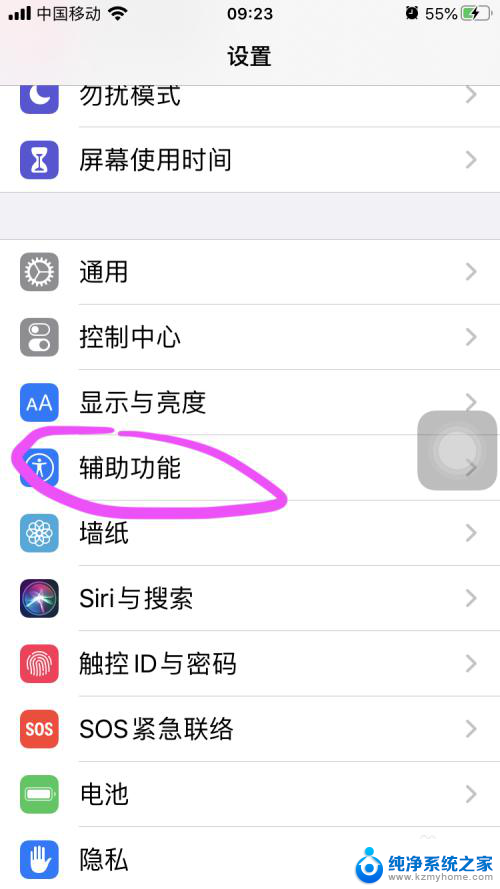iphone定时锁屏怎么设置 苹果手机如何设置锁屏时间
更新时间:2023-11-16 15:38:22作者:kzmyhome
iphone定时锁屏怎么设置,苹果手机作为一款全球热销的智能手机,其功能强大、操作简便一直备受用户青睐,在日常使用中锁屏功能是我们经常会接触到的一项基本功能。有时我们可能会希望通过设置定时锁屏来更好地管理手机的使用时间。iPhone如何设置锁屏时间呢?接下来我们将详细介绍如何在苹果手机上设置定时锁屏功能,帮助大家更好地控制手机的使用时间。
操作方法:
1.手机桌面中,点击“设置”进入设置中心
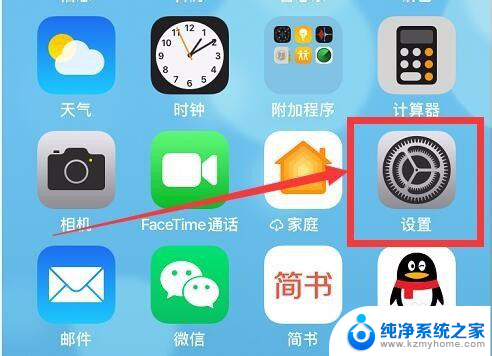
2.下滑设置项目,找到“显示与亮度”,点击进入
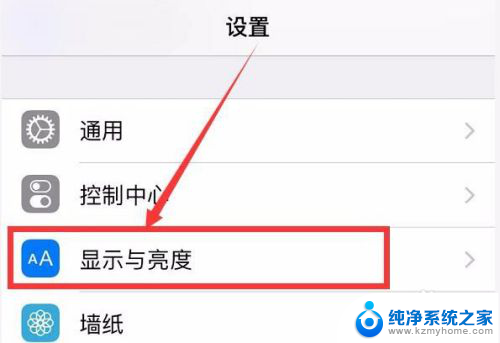
3.点击“自动锁定”

4.自动锁定中,可以根据需要设定锁定时间,以及不设定自动锁定。
如选择了“永不”,即手机不会自动锁定。如果需要锁定的话,要手动锁屏。
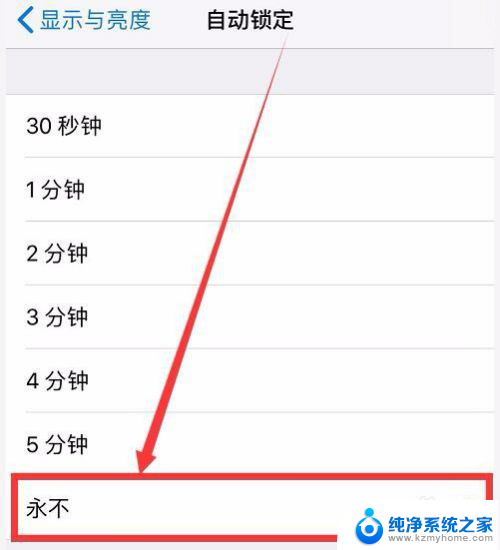
5.其余任意时间选择后,比如选择了“2分钟”。即手机在2分钟无任何操作的情况下,将自动锁屏。
如果后续要想要更改锁屏的时间,回到这里重新选择一个新的时间即可。
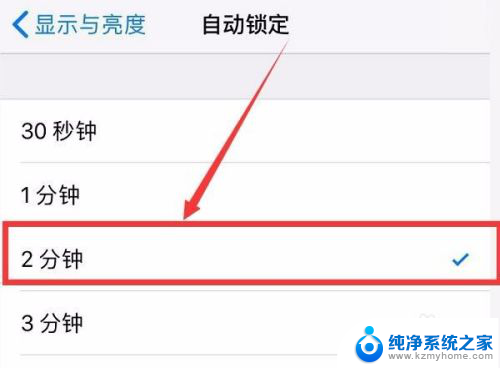
6.自动锁屏后,需要使用手机了,按下主屏幕按钮解锁使用

以上就是 iPhone 定时锁屏设置的全部内容,如果你遇到这种问题,可以根据我的方法进行解决,希望对你有所帮助。